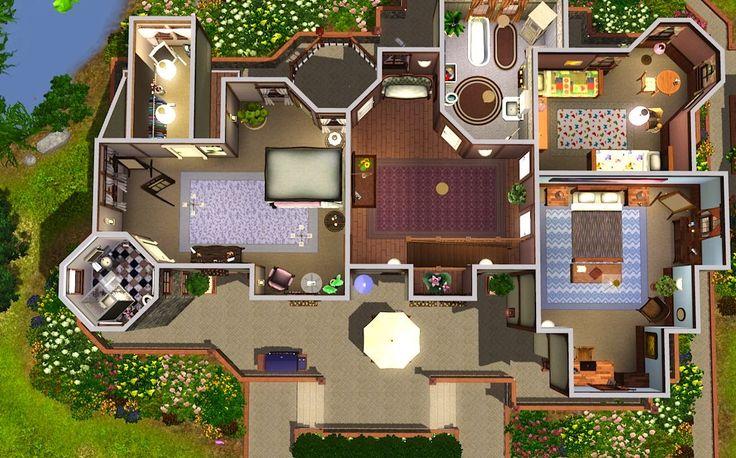Как научиться красиво строить в Sims 4: 5 советов
На самом деле, все очень просто. И в этой статье мы дадим несколько советов, которые помогут Вам научиться красиво строить в Sims 4.
1. Запомните и используйте необходимые чит-коды
Возможно, опытным игрокам этот совет покажется очевидным. Но люди, которые только начали знакомиться с режимом строительства Sims 4, могут и не знать о существовании горячих клавиш или чит-кодов.
Они очень сильно упрощают процесс создания интерьера. Ведь при помощи читов можно открыть объекты, которых в стандартном режиме покупки нет,а также ставить предметы так, как Вам угодно.
Полный список необходимых чит-кодов:
Важно! Вводите этот чит только после использования чит-кода bb.showhiddenobjects. После того, как оба кода введены, напишите в окно поиска «**DEBUG**» и нажмите на любой из появившихся вариантов.
Далее, остается только искать нужные объекты среди всего разнообразия! Там даже есть машины.
Полный список необходимых горячих клавиш:
2. Обязательно найдите референсы
Не стоит стесняться их использовать! Если у Вас нет так называемой «насмотренности» и огромного опыта, то наверняка построить красивый дом с нуля окажется непосильной задачей.
Скорее всего, референсы Вам понадобятся только на первое время. Просто попытайтесь построить несколько домов или квартир по картинке, а затем используйте полученный опыт для создания собственных интерьеров. Ведь Вы увидите множество приемов, которые используют опытные дизайнеры или архитекторы! А это неоценимые знания.
Во время строительства, игроки часто ориентируются исключительно на логику Sims 4, не думая о том, насколько созданный ими интерьер был бы удобен в реальной жизни. И это большая ошибка. Такое жилище выглядит не обжитым и кукольным. Из-за этого, теряется весь уют.
Поэтому попробуйте изменить подход. Представьте, что Вы обставляете собственный дом и подумайте о том, что бы Вам понадобилось в реальной жизни. Даже если симы не будут использовать эти предметы.
Например, поставьте в прихожей зеркало и тумбочку, на которую персонажи могли бы складывать вещи по приходу домой. Если в доме есть кофеварка, поставьте рядом с ней пачку кофе (ее можно найти в режиме отладки). Если это магазин, то положите возле кассы пачку денег (снова обратитесь к отладке). Возле компьютера можно положить наушники, и так далее.
5. Объединяйте предметы
Мы уже рассказали про замечательный чит-код bb.moveobjects on. И он может дать Вам гораздо больше, чем просто свободное расположение объектов. Благодаря ему, предметы можно объединять, по итогу создавая новую мебель.
Вот несколько очень простых сочетаний, которые может использовать любой новичок:
Это очень, очень легко. Но Вы всегда можете поэкспериментировать с разными предметами! Уменьшайте и увеличивайте их, поднимайте или опускайте, объединяйте с другими объектами и по итогу получите новую, интересную мебель.
А какие идеи или советы по строительству в Sims 4 знаете Вы? Поделитесь с нами в комментариях!
Основы режима строительства
| 1. Стены и пустые комнаты | 12. Заборы |
| 2. Двери | 13. Ворота |
| 3. Windows | 14. Лестничные перила |
| 4. Крыши | 15. Колонны |
| 5. Основы | 16. Spandrels |
| 6. Лестницы | 17. Бассейны |
| 7. Настенные рисунки | 18. Уличные растения |
| 8. Напольные рисунки | 19. Фонтаны |
| 9. Образцы крыши | 20. Ландшафтная краска |
| 10. Крыша | 21. Стилизованные комнаты |
| 11. Фризы и внешняя отделка | 22. Стенные скульптуры |
| 23. Скульптуры на крыше |
Войдите в режим строительства с помощью клавиши F3 или выбрав кнопку «Режим стройки» в верхнем правом меню (значок гаечного ключа и молотка). Находясь в режиме постройки, вы увидите сетку на своей земле, а в левом нижнем углу появится изображение небольшого дома. Если вы ранее были в режиме покупки, вам нужно будет щелкнуть значок маленького дома в верхней части меню в левом нижнем углу. Нажав на разные части этого дома, вы увидите различные варианты выбора, которые дадут вам доступ ко всему, что доступно для этой категории режима строительства.
Любой, кто знаком с режимом постройки по предыдущим играм серии The Sims, заметят изменения в поведении игры. Теперь игра распознает комнаты, и автоматически добавит потолки и этажи комнаты, когда они будет построены. Это может быть и полезно, но также может вызвать массу вопросов, если вы ранее не были знакомы с этой системой.
Прежде чем мы сделаем это, мы сначала рассмотрим различные способы создания комнаты. Когда мы выбираем инструмент «Стены» в режиме сборки, у нас есть несколько вариантов:
Мы можем выбрать основной инструмент для стен и нарисовать отдельные стены. Этот инструмент также полезен для добавления стены, чтобы разделить существующую комнату на две комнаты.
Примечание: Половина стен также может быть использована для строительства комнаты. Неважно, какой высоты стены. Пока территория огорожена стенами, это комната.
Примечание: кнопка G отключает клетки в режиме строительства.
Инструмент комната
Мы начнем с строительства простой комнаты 6 х 4. Мы можем сделать это, используя инструмент комнаты, чтобы «вытянуть» комнату, или используя инструмент стены, чтобы построить четыре стены. Это автоматически рассматривается как комната, пол и потолок будут добавлены.
Примечание: если обнаружена закрытая комната, игра сама добавит пол и потолок в эту комнату.
Давайте вернемся к нашей простой комнате 6 х 4. На этом этапе вы можете удалить некоторые или все стены, и это все равно будет считаться комнатой.
Используя инструмент выделение (H) на верхней панели инструментов, щелкните в любом месте комнаты, и вся комната будет выделена. Как только вся комната выделена, мы можем сделать несколько вещей:
Изменение размера
Потяните за стрелку на любой стене, чтобы переместить выбранную стену. Это может изменить форму и размер комнаты. Обратите внимание, если в комнате есть мебель, то перемещение стен так же передвинет всю мебель, которая находится близко к стене. Если в комнате нового размера недостаточно места для мебели, то она будет перемещена в инвентарь.
Выделив всю комнату, вы можете добавить или удалить пол. Используйте инструмент выбора, чтобы выделить всю комнату, затем снова щелкните в любом месте на полу. Всплывающий пузырь скажет вам убрать пол. Наведите курсор и нажмите, чтобы удалить все этажи в этой комнате. Это покажет почвенное покрытие для комнат на уровне земли и в комнатах на верхних уровнях, комната ниже станет видимой.
Если в вашей комнате еще нет пола, вы можете выбрать комнату, и вы увидите желтый контур вокруг основания комнаты. Выбрав комнату, нажмите в любом месте на полу, и вы получите всплывающее окно, чтобы построить пол. Наведите курсор и нажмите, чтобы построить пол в комнате.
Примечание: удалить пол можно с помощью кувалды
Обратите внимание, что комнаты на первом этаже не должны иметь пол. Вы можете поместить напольные покрытия прямо на землю, однако, если вы переместите комнату, напольные покрытия останутся там, где вы их разместили. В комнатах на верхних уровнях должен быть пол (или потолок комнаты ниже), прежде чем можно будет добавлять напольные покрытия.
Потолок
Перемещение комнаты
Высота стен
Высота стен придает большую гибкость при строительстве зданий. Они могут быть использованы для разделения комнат на более мелкие области и отлично подходят, чтобы спрятать заднюю часть приборов в прилавках. Они также могут быть использованы для закрытия в подъездах. В игре на выбор предоставляет 5 разных высот.
Фундамент
По умолчанию, когда мы начинаем строить новое здание, под этим зданием нет фундамента. Если вы хотите поднять его, выберите инструмент «Основания» в меню здания. Здесь вы найдете ползунок для регулировки высоты и возможные варианты отделки фундамента.
Возьмите ползунок и переместите его вверх. Чем выше вы двигаете его, тем выше будет основание. Фундаменты построены по всей поверхности, поэтому невозможно иметь одно здание на уровне земли и другое здание на одном участке на фундаменте.
Примечание: если у вас есть подвал, то все лестницы, которые у вас уже построены будут автоматически проходить через фундамент.
Как построить и обустроить дом
Строить свои собственные дома в четвертой части The Sims еще проще и приятнее, чем в предыдущих частях. Прежде всего, игрокам было дано много новых улучшений, в том числе по масштабированию готовых комнат, добавлены новые уровни фундаментов и высоты стен. Как не заблудиться на экране сборки? Взгляните на картинку ниже и описание всех доступных функций.

2. Поисковая система это простой и полезный инструмент для поиска предметов. Все что вам нужно сделать, это ввести “ванна”, чтобы найти все предметы этого типа.
3. Готовые комнаты, сортировка мебели по типам комнат, мебель заданного типа это опции, которые позволяют быстро найти нужные предметы или использовать видения создателей и использовать спроектированные комнаты, кухни, спальни или офисы.
4. Нажмите на отдельные элементы конструкции или декора, чтобы перейти к определенной категории, например стены, полы, фундаменты, заборы, крыши, окна, двери и т. д.
5. Переключайтесь между возведением стен и готовых помещений.
6. Категории объектов с разделением по типу комнаты намного проще в поиске конкретных объектов.
7. Предварительный просмотр предметов облегчает выбор данных мебели. После нажатия на них обратите внимание на нижний левый угол рамки. Там есть цветные балки, после чего вы сможете изменить цвет предмета.
8. Изменить размер комнаты стало намного проще, чем обычно. Все что вам нужно сделать, это нажать на комнату и перетащить белые стрелки в нужном вам направлении, перетаскивая левую кнопку мыши. Таким образом, вы можете легко масштабировать комнату, не заботясь о других смежных комнатах. Нажав на комнату, вы также сможете быстро повернуть их с помощью арочных стрелок, а также увеличить стены, щелкнув одну из трех колонн.
При выборе мебели для конкретной комнаты, обратите особое внимание на то, как они доступны по назначению. Не устанавливайте двуспальную кровать в углу спальни, так как это затруднит использование второго сима. По крайней мере, один всегда будет спать, но если он займет крайнюю сторону, а другая сторона прилипнет к стене, другой сим вероятно вздремнет на полу.